Inhoudsopgave
Deze handleiding bevat instructies om de volgende fout in VirtualBox op te lossen: "Failed to open-create the internal network. Failed to open a session for the virtual machine.", die meestal verschijnt na een Windows Update.
Probleemomschrijving: Na het installeren van een Windows 10-update en na het opnieuw opstarten van de computer kan een van de volgende fout(en) verschijnen bij het starten van een VirtualBox-machine:
- Kan geen sessie openen voor de virtuele machine.
Het interne netwerk 'HostInterfaceNetworking-Ethernet-Name' kon niet worden geopend/creëerd (VERR_SUPDRV_COMPONENT_NOT_FOUND).
Resultaatcode: E_FAIL (0x80004005)
Component: ConsoleWrap
Interface: IConsole {872da645-4a9b-1727-bee2-5585105b9eed} Mislukt bij het openen/creëren van het interne netwerk 'HostInterfaceNetworking-VirtualBox Host-Only Ethernet Adapter' (VERR_INTNET_FLT_IF_NOT_FOUND).
Kan het netwerk-LUN niet koppelen (VERR_INTNET_FLT_IF_NOT_FOUND) Kon de machine niet starten omdat de volgende fysieke netwerkinterfaces niet werden gevonden: (adapter 1)
U kunt de netwerkinstellingen van de machine wijzigen of de machine stoppen.

Hoe te verhelpen: Kan het interne netwerk in VirtualBox niet openen/creëren *.
* Belangrijk: Controleer voordat u verder gaat met de volgende methoden of alle Windows-updates zijn geïnstalleerd en kijk ook of het probleem zich nog steeds voordoet na opnieuw opstarten de computer.
- Selecteer de juiste netwerkadapter in VirtualBox VM. Schakel VirtualBox Host Only Adapter uit en opnieuw in. Update VirtualBox Host Adapter Driver. Activeer VirtualBox NDIS6 Bridged Networking. Deïnstalleer VirtualBox en installeer het opnieuw.
Methode 1. Kies de juiste netwerkadapter in VM Netwerkinstellingen.
In sommige gevallen verschijnt de VirtualBox-fout "Failed to open/create the internal network", omdat Windows na een Windows Update de naam van de fysieke netwerkadapter wijzigt. Ga dus als volgt te werk:
1. Druk op Windows  + R toetsen om de Ren dialoogvenster.
+ R toetsen om de Ren dialoogvenster.
2. Type devmgmt.msc en druk op Ga naar om apparaatbeheer te openen.
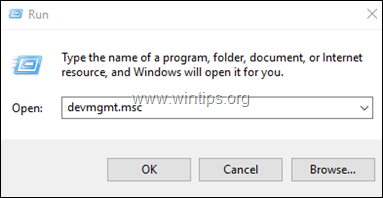
3. Zie onder Netwerkadapters de naam van de actieve netwerkadapter.
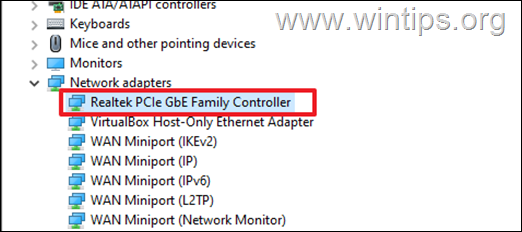
4. Open nu de netwerkinstellingen van de VM-machine en controleer of dezelfde netwerkadapter is geselecteerd. Zo niet, gebruik dan het keuzemenu en selecteer de juiste adapter.
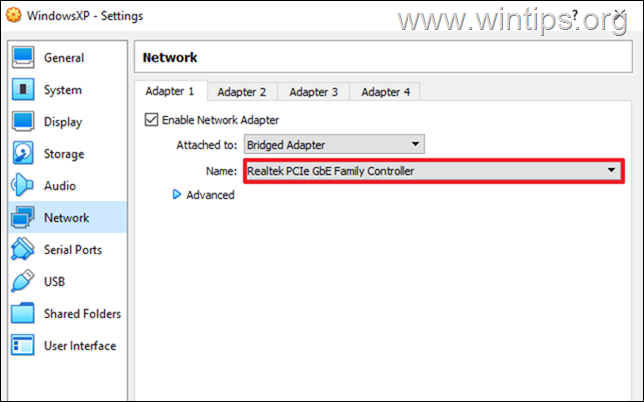
Methode 2. Schakel VirtualBox Host Only Adapter uit en in.
De volgende methode om de fout "Failed to open/create the internal network" in VirtualBox op te lossen, is het uitschakelen en opnieuw inschakelen van de VirtualBox Host Only Adapter in Apparaatbeheer.
1. Navigeer naar Apparaatbeheer .
2. Onder Netwerkadapters, klik met de rechtermuisknop op op VirtualBox Host-Only Adapter en Apparaat uitschakelen.
Opmerking: Als u hier meer dan één VirtualBox Host-Only Adapters ziet, verwijdert u ze allemaal en installeert u Oracle VM VirtualBox opnieuw.
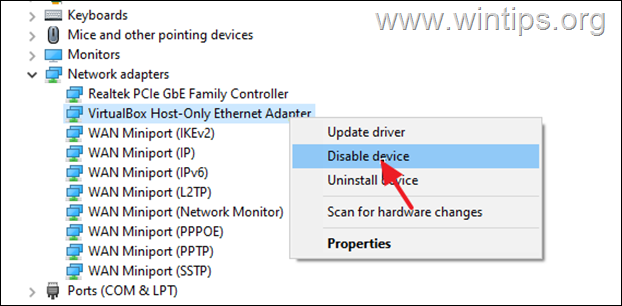
3. Klik nogmaals met de rechtermuisknop op VirtualBox Host-Only Adapter en kies Apparaat inschakelen.
4. Start VirtualBox en kijk of de foutmelding "Failed to open-create the internal network" verschijnt.
Methode 3. Update VirtualBox Host Only Adapter driver.
Sommige gebruikers meldden dat de VirtualBox-fout "Failed to open-create the internal network" is opgelost na het bijwerken van het stuurprogramma van de VirtualBox Host Only Adapter.
1. Navigeer naar Apparaatbeheer .
2. Onder Netwerkadapters, klik met de rechtermuisknop op op VirtualBox Host-Only Adapter en selecteer Stuurprogramma bijwerken.
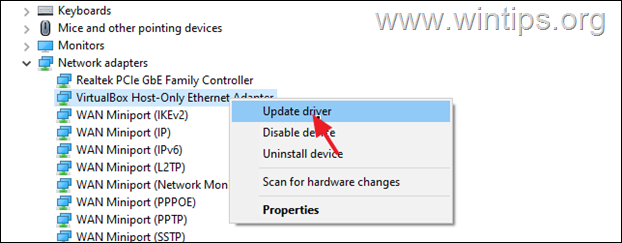
3. Selecteer Mijn computer doorzoeken naar drivers.
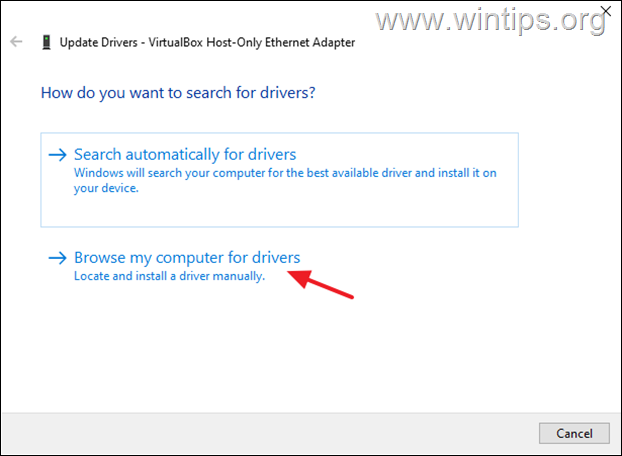
4. In het volgende scherm kiest u Laat me kiezen uit een lijst van beschikbare chauffeurs...

5. Selecteer de VirtualBox Host-Only Ethernet Adapter en klik op Volgende.
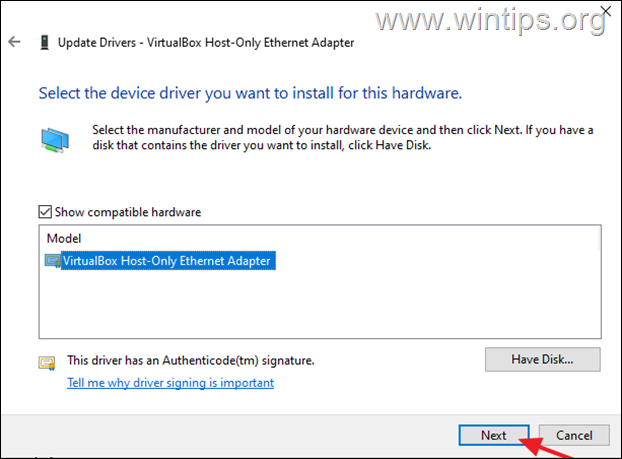
6. Nadat het stuurprogramma is bijgewerkt, start u de VM-machine en controleert u of de fout blijft bestaan.
Methode 4. Schakel de VirtualBox NDIS6 Bridged Networking driver uit en in.
1. Druk op Windows  + R toetsen om de Ren dialoogvenster.
+ R toetsen om de Ren dialoogvenster.
2. Typ devmgmt.msc en druk op Ga naar om de Netwerkverbindingen te openen.
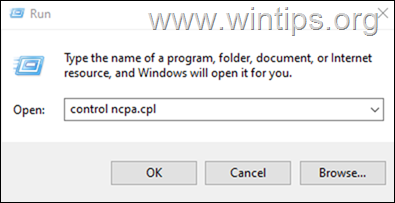
3. Klik met de rechtermuisknop op VirtualBox Host-Only Netwerk en kies Eigenschappen.
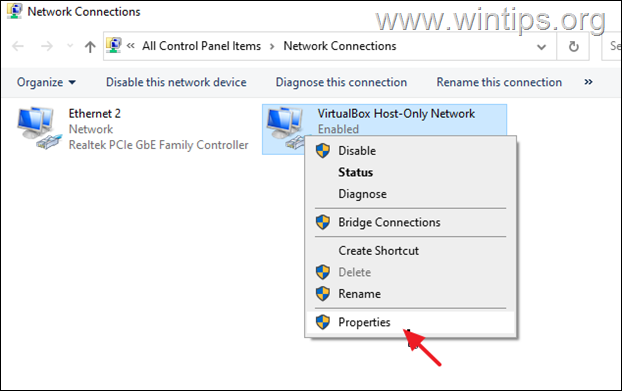
4. Uitvinken de VirtualBox NDIS6 Overbrugd Netwerk Stuurprogramma en klik op OK.
5. Heropenen de Eigenschappen weer, Controleer opnieuw. de VirtualBox NDIS6 Overbrugd Netwerk stuurprogramma en klik op OK.
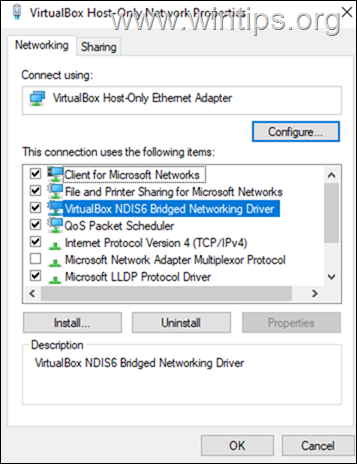
6. Open nu de VirtualBox machine en controleer of het probleem is opgelost.
Methode 5. VirtualBox verwijderen en opnieuw installeren.
1. Druk op de Win+R toetsen om de Ren dialoog.
2. Type appwiz.cpl in het zoekvak en druk op Ga naar
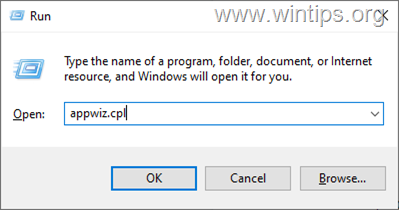
3. Selecteer de Oracle VM VirtualBox en klik op Verwijderen.
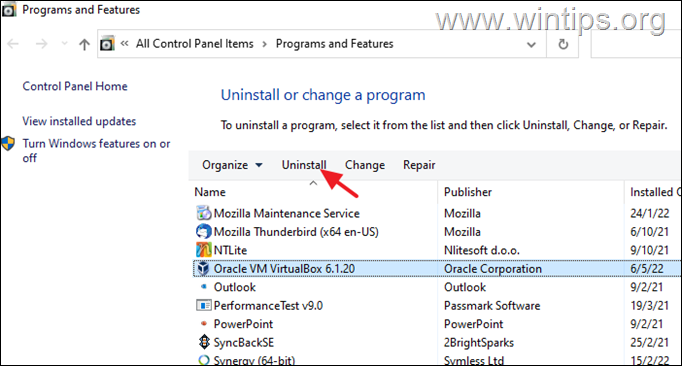
4. Na het verwijderen van Herstart uw PC.
5. Navigeer naar de VirtualBox downloadpagina en download de laatste versie van VirtualBox voor Windows hosts.
6. Klik met de rechtermuisknop op het gedownloade bestand en selecteer Uitvoeren als beheerder (belangrijk)
7. Klik op Volgende op het eerste scherm, en zorg er dan voor dat Virtual Bridged Networking en VirtualBox Host-only Networking zijn geselecteerd voor installatie. Druk dan op Volgende en volg de rest instructies om VIrtualBox te installeren.
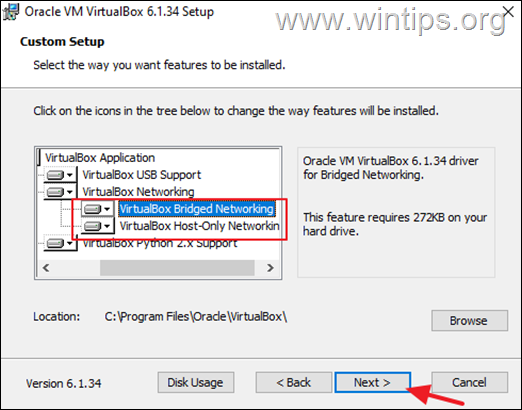
8. Wanneer de installatie is voltooid, downloadt en installeert u ook de laatste versie van Oracle VM VirtualBox Extension Pack.
9. Open tenslotte de VirtualBox en start de VM-machine die de fout veroorzaakt: "Failed to open/create the internal network..." *.
Opmerking: Als het probleem aanhoudt, verwijdert u VirtualBox opnieuw en probeert u een oudste versie van het programma te installeren.
Dat is het! Welke methode werkte voor jou?
Laat me weten of deze gids je heeft geholpen door een reactie achter te laten over je ervaring. Like en deel deze gids om anderen te helpen.

Andy Davis
De blog van een systeembeheerder over Windows





